Како проверити ОнеДриве складиште на било ком уређају
Мисцелланеа / / April 13, 2023
Мицрософт ОнеДриве, попут Гоогле диска, је услуга складиштења у облаку која вам омогућава да складиштите, синхронизујете и приступате вашим датотекама са било ког места. Платформа нуди ниво бесплатног складиштења; за додатни простор за складиштење, морате купити његову претплату. Ако тек треба да надоградите или сте на бесплатном нивоу, држање на оку доступног складишног простора помаже. У овом чланку ћете научити како да проверите своје ОнеДриве складиште и да њиме ефикасно управљате.

Међутим, пре сортирања простора за складиштење ОнеДриве-а, морате знати шта се рачуна као складиште. Све врсте датотеке, документе, фотографије и видео записе које отпремите да се ваш налог рачуна у ограничење складишног простора. Штавише, ставке у вашој ОнеДриве корпи за отпатке или фасцикли избрисаних ставки такође се рачунају у вашу употребу складишта док се трајно не избришу. Уз то, почнимо са чланком.
Како проверити ОнеДриве простор од ветрадуг 11 или 10
Пре него што пређете на кораке, имајте на уму да овај метод функционише само ако имате инсталиран и покренут ОнеДриве на вашем Виндовс рачунару. Доле наведени кораци нису од користи ако јесте онемогућили или деинсталирали ОнеДриве са Виндовс машине.
Корак 1: Кликните на икону ОнеДриве у системској палети.

Корак 2: На ОнеДриве листу кликните на икону Подешавања (зупчаник) у горњем десном углу.
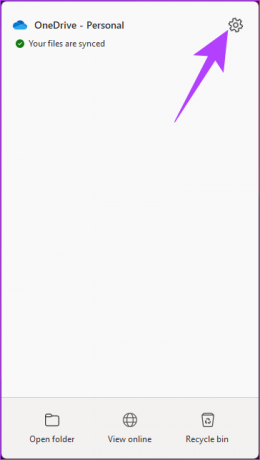
Корак 3: У падајућем менију изаберите Подешавања.

Ово ће отворити прозор ОнеДриве подешавања.
У одељку „Синхронизација и резервна копија“, у доњем левом углу, наћи ћете Складиште. Ово показује количину коришћеног и доступног простора за складиштење.

Међутим, ако ОнеДриве није инсталиран на вашем рачунару, пређите на следећи метод.
Како проверити ОнеДриве простор са Веба
Провера простора за складиштење на ОнеДриве-у помоћу веба је један од најчешћих портала. Постоји више начина да проверите простор за складиштење и сваки има своју сврху.
а. Брзи резиме употребе
Белешка: Ово ће приказати само основне информације. Ако желите да сазнате више о складишту, датотекама, тренутном плану и тако даље, пређите на следећи метод.
Корак 1: Идите на ОнеДриве и пријавите се са својим акредитивима.

Корак 2: У доњем левом углу видећете искоришћени и расположиви простор за складиштење.
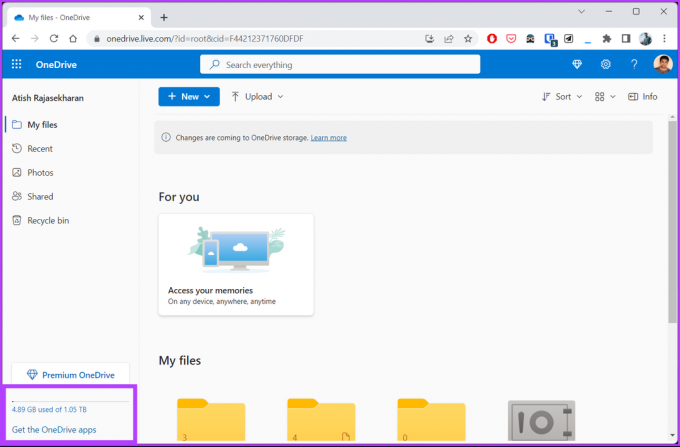
б. Комплетан резиме употребе
Комплетан резиме коришћења вам омогућава да знате о вашем тренутном плану складиштења, као и да испразните канту за отпатке између осталог. Пратите доле наведене кораке да бисте сазнали више.
Корак 1: Идите на ОнеДриве и пријавите се са својим акредитивима.

Корак 2: Кликните на икону Подешавања (зупчаник) у горњем десном углу.
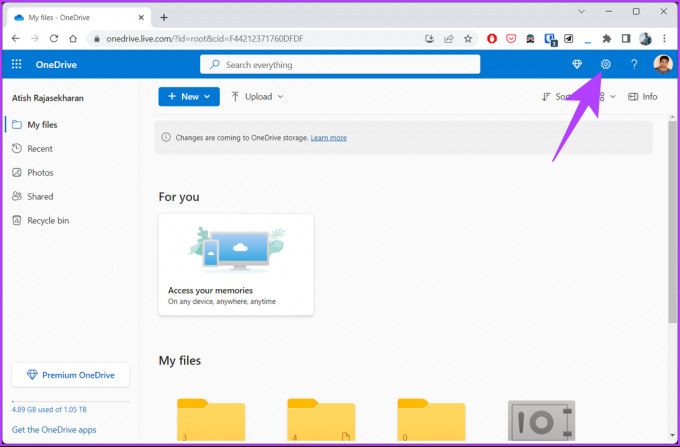
Корак 3: У падајућем менију изаберите Опције.

Ово ће отворити листу ОнеДриве поставки које можете да подесите према вашим захтевима. У десном окну видећете резиме складиштења.
Корак 4: [Опционално] У оквиру Резиме складиштења кликните на „Испразни корпу за отпатке“.
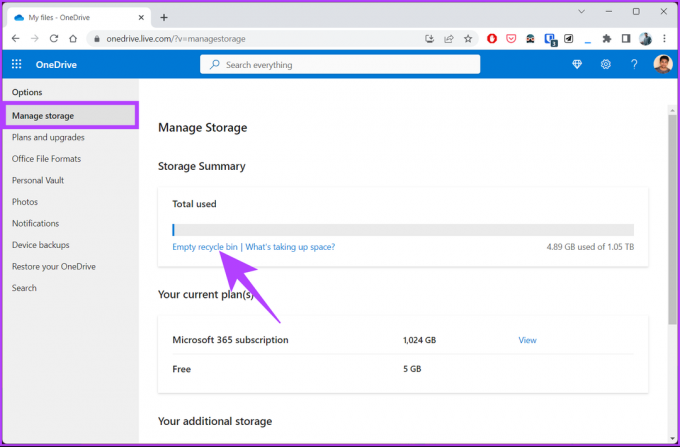
Корак 5: У искачућем прозору кликните на Избриши.

Ово ће избацити датотеке које сте избрисали и које су биле у ОнеДриве-овој корпи за отпатке, остављајући иза себе слободан простор за складиштење за чување неких важних података.
Ако желите поглед из птичје перспективе на датотеке које заузимају већину вашег складишта, погледајте следећи метод.
ц. Прегледајте датотеке које заузимају највише простора
Корак 1: Идите на ОнеДриве и пријавите се са својим акредитивима.

Корак 2: Кликните на икону Подешавања (зупчаник) у горњем десном углу.
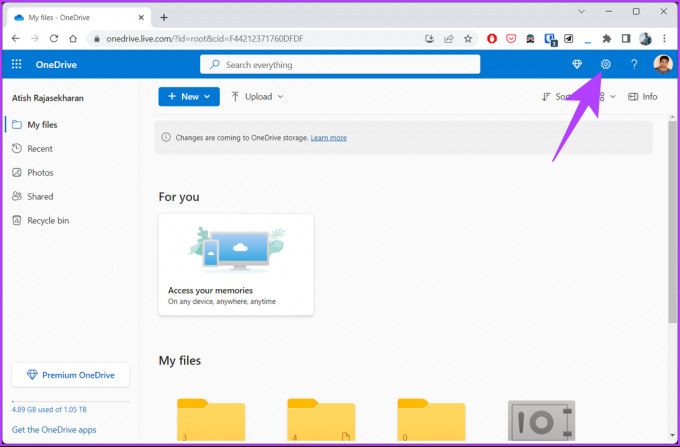
Корак 3: У падајућем менију изаберите Опције.

Корак 4: На листи ОнеДриве подешавања изаберите Управљање складиштем на левој страни.
Корак 5: У оквиру Резиме складиштења на десној страни кликните на хипервезу „Шта заузима простор?“ текст.

Ово ће отворити све датотеке у вашем ОнеДриве-у и сортирати их на основу потрошње складишта. Можете преместити датотеке које заузимају највише простора или их избрисати ако нису потребне.

Како да видите ОнеДриве складиште из мобилне апликације
Прилично је једноставно проверити простор за складиштење помоћу ОнеДриве мобилне апликације. Имајте на уму да су кораци исти за Андроид и иОС. Склонивши то с пута, почнимо са корацима.
Белешка: Преузмите ОнеДриве апликацију из Апп Сторе-а или Плаи Сторе-а. За демонстрацију идемо са Андроидом.
Корак 1: Отворите ОнеДриве апликацију на свом уређају.

Корак 2: Додирните картицу Ја на дну.
То је то! Сада можете да видите своју ОнеДриве складиште. Додирните Управљање складиштем да бисте ослободили ОнеДриве простор.
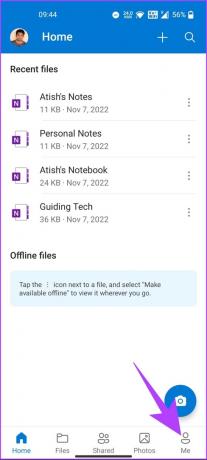

Ако слободан простор не испуњава ваше потребе, пређите на следећи метод.
Како добити више бесплатног простора за складиштење на ОнеДриве-у
Ако сте уклонили све непотребне датотеке ускладиштене на вашем ОнеДриве-у које су заузимале складиште простора и још увек сте на ивици да максимално искористите свој ОнеДриве, позовите нове кориснике у ОнеДриве и добијте награђени. Ево како.
Када позовете корисника на ОнеДриве, Мицрософт награђује вас и корисника који се придружи помоћу ваше везе за позив са 0,5 ГБ додатног простора за складиштење у ОнеДриве-у. Дакле, што више корисника доведете, добијате више додатног простора за складиштење. Међутим, 10 ГБ је ограничење за награду. Ево како да то урадите.
Корак 1: Идите на ОнеДриве и пријавите се са својим акредитивима.

Корак 2: У доњем левом углу биће вам приказан искоришћени и доступни простор на вашем ОнеДриве-у. Кликни на то.
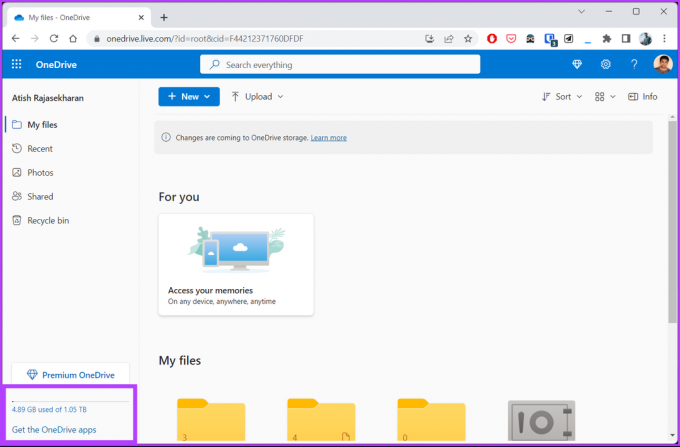
Бићете преусмерени на страницу ОнеДриве Оптионс.
Корак 3: У Управљај складишним простором, под „Ваш додатни простор за складиштење“, кликните на Зарадите више поред „Бонус за препоруке (0% остварено)“.

Корак 4: У искачућем прозору Позови пријатеље, копирајте везу и поделите је са пријатељима и породицом да бисте искористили 0,5 ГБ додатне награде за складиште ОнеДриве.

Ако не желите да прођете кроз ОнеДриве систем награђивања, друго решење је да направите више Мицрософт налога за смештај ваших датотека. Међутим, то није одржива опција. Дакле, преостаје вам само да надоградите свој тренутни план, што можете да урадите тако што ћете отићи у ОнеДриве опције > изабрати „Планови и надоградње“.
Често постављана питања о провери ОнеДриве складишног простора
Подаци које можете да ускладиштите у ОнеДриве зависе од вашег плана претплате. Ако сте на основном плану, ОнеДриве нуди 5 ГБ бесплатног простора за складиштење, док плаћени планови нуде веће капацитете складиштења у распону од 100 ГБ до 6 ТБ.
ОнеДриве чува податке у трајању које зависи од типа налога и нивоа активности корисника. Лични налози чувају ОнеДриве датотеке најмање годину дана након брисања налога, док пословни и пословни налози обично имају дужи период чувања. Препоручљиво је да редовно правите резервне копије и архивирате кључне датотеке како бисте избегли губитак података.
Да, можете приступити ОнеДриве датотекама ван мреже тако што ћете их синхронизовати са својим уређајем. Када га синхронизујете и преузмете ван мреже, можете приступити датотекама и уређивати их чак и без интернет везе. Када поново будете онлајн, све промене у фајловима ће се аутоматски синхронизовати са ОнеДриве-ом.
Упознајте свој складишни простор
Помоћу метода поменутих у овом чланку, можете брзо и ефикасно да проверите своју ОнеДриве складиште са рачунара или мобилног уређаја. Ово вам даје већу флексибилност и погодност да проверите расположиви простор за складиштење и обезбедите да вам не понестане простора. Можда ћете желети и да прочитате како да премештате датотеке између Гоогле диска, ОнеДриве-а и Дропбок-а.



